因為最近工作在移植前人寫的code,將C++程式碼重寫成Java程式碼似乎有點不實際
而且我又不太想認真看懂所有程式(眼神死)XD
所以就想試試看很潮的 NDK
安裝 NDK
首先到下載頁面下載 NDK 套件,並且解壓縮到適合的資料夾
打開local.properties,設定 NDK 的路徑,如下圖
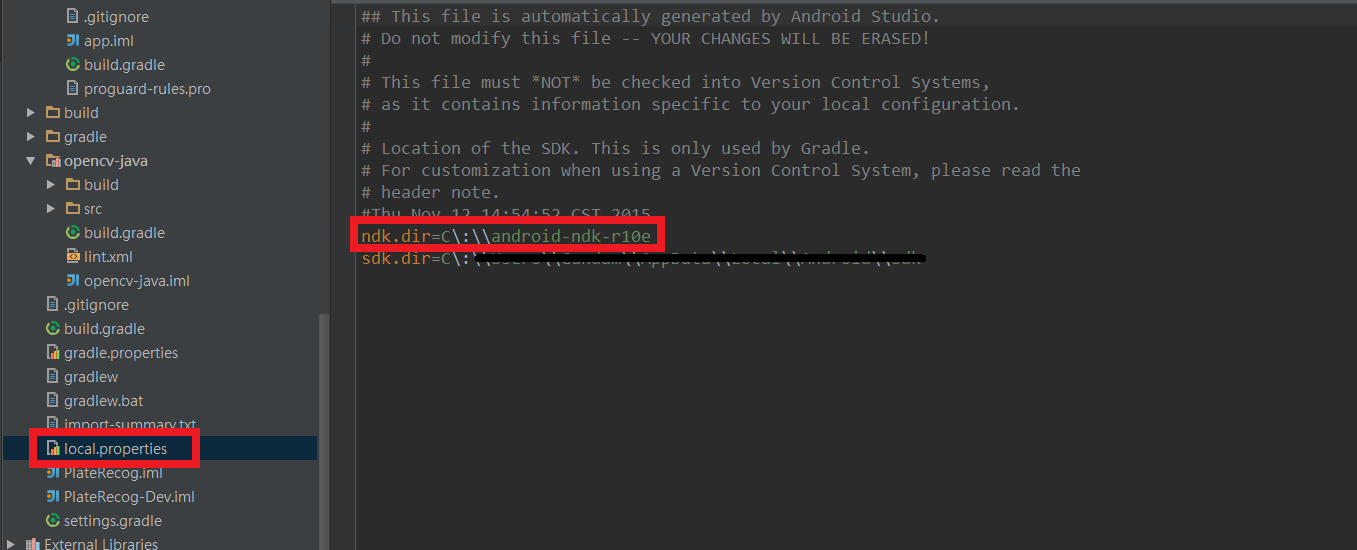
打開
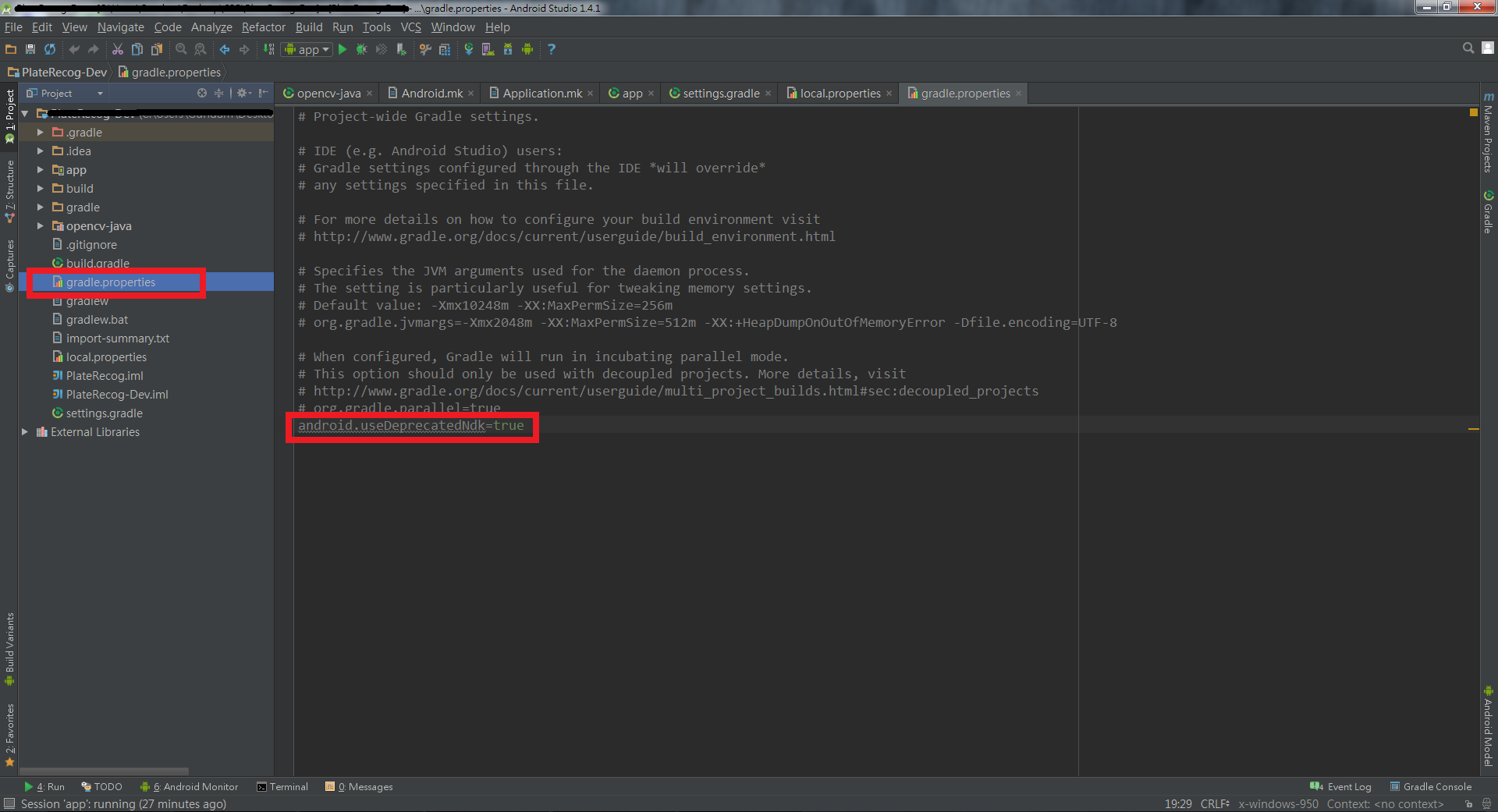
然後在 main 資料夾下建立 JNI Folder,如下圖
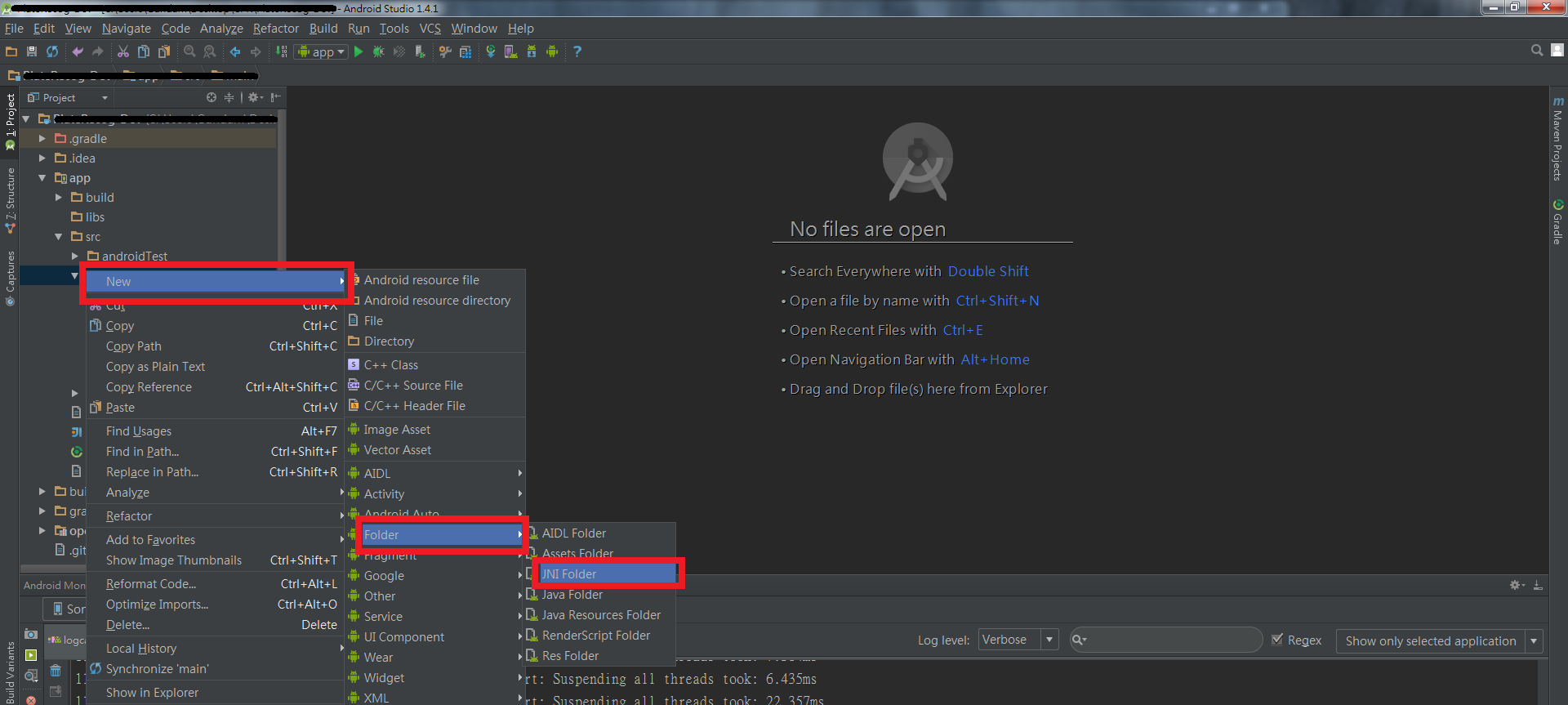
在 JNI 資料夾裡面建立 Android.mk 檔案
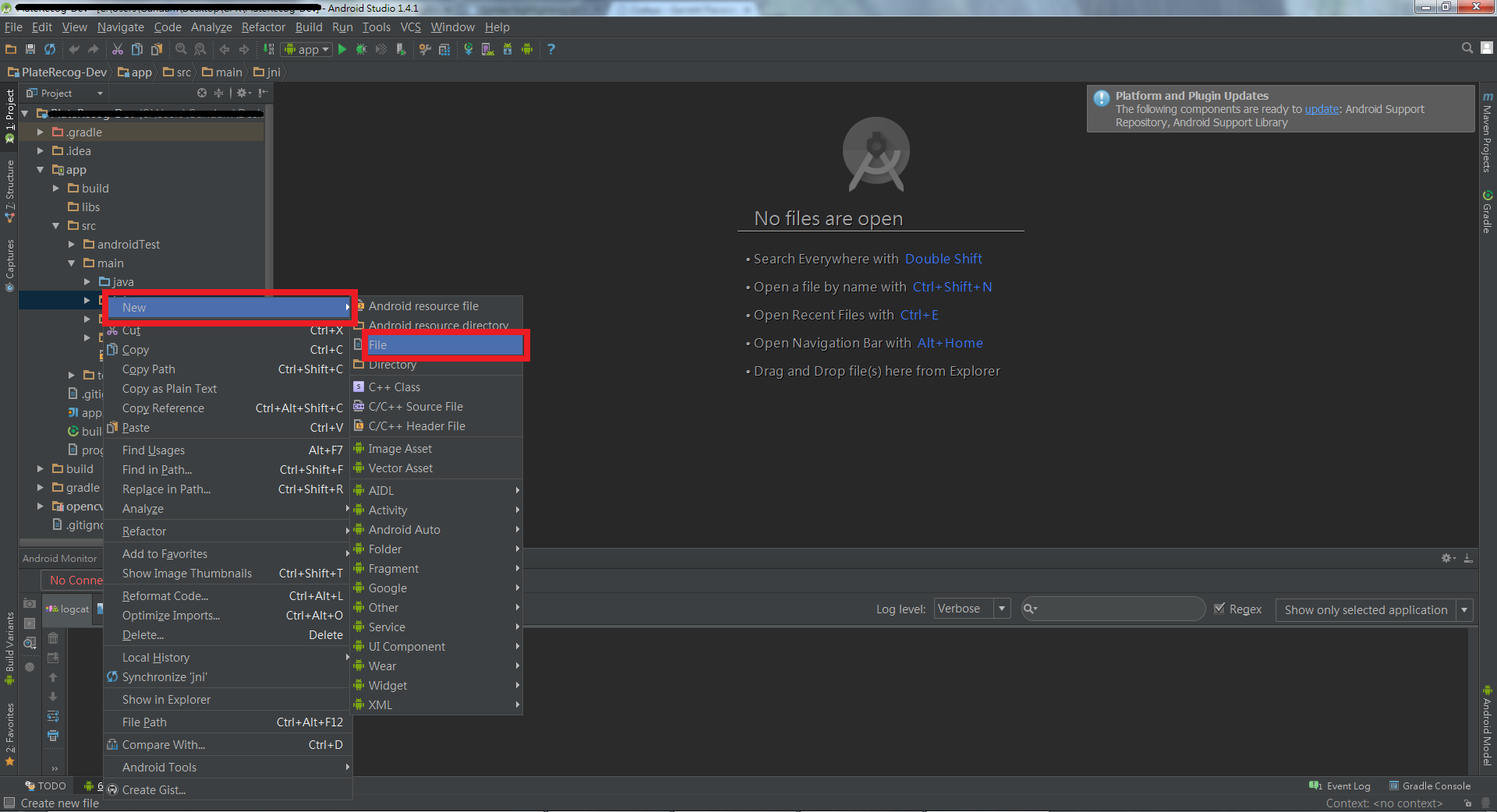
在裡面輸入
1
2
3
4
5
6
7
8
| LOCAL_PATH := $(call my-dir)
include $(CLEAR_VARS)
LOCAL_MODULE := MyLib
LOCAL_SRC_FILES := main.c
include $(BUILD_SHARED_LIBRARY)
|
其中 LOCAL_MODULE 是要在 Java code 裡面使用的名稱
LOCAL_SRC_FILES是要編譯的檔案
如果有多個檔案要編譯
第一個檔案要用 “:=”
後面的檔案都要用 “+=”
接著在 JNI 資料夾裡面建立 Application.mk 檔案
在裡面輸入
接著打開 build.gradle 檔案

在 defaultConfig 裡面輸入
1
2
3
| ndk{
moduleName "MyLib"
}
|
接著在 JNI 資料夾裡面建立 main.c 檔案
並在裡面輸入
1
2
3
4
5
| #include <jni.h>
Java_com_example_name_test_MainActivity_HelloFromJni(JNIEnv *env,jobject thiz){
return (*env)->NewStringUTF(env,"Hello From JNI");
}
|
這段意思是回傳”Hello From JNI”字串
接著回到專案的 MainActivity.java 檔
在裡面指定 lib 路徑
1
2
3
| static{
System.loadLibrary("MyLib");
}
|
接著宣告 public native String HelloFromJni();
以下是 MainActivity.java 的程式碼
1
2
3
4
5
6
7
8
9
10
11
12
13
14
15
16
| public class MainActivity extends Activity {
static{
System.loadLibrary("MyLib");
}
public native String HelloFromJni();
@Override
protected void onCreate(Bundle savedInstanceState) {
super.onCreate(savedInstanceState);
setContentView(R.layout.activity_main);
Log.v("MainActivity","Log from Jni = " + HelloFromJni());
}
}
|
以下是執行結果
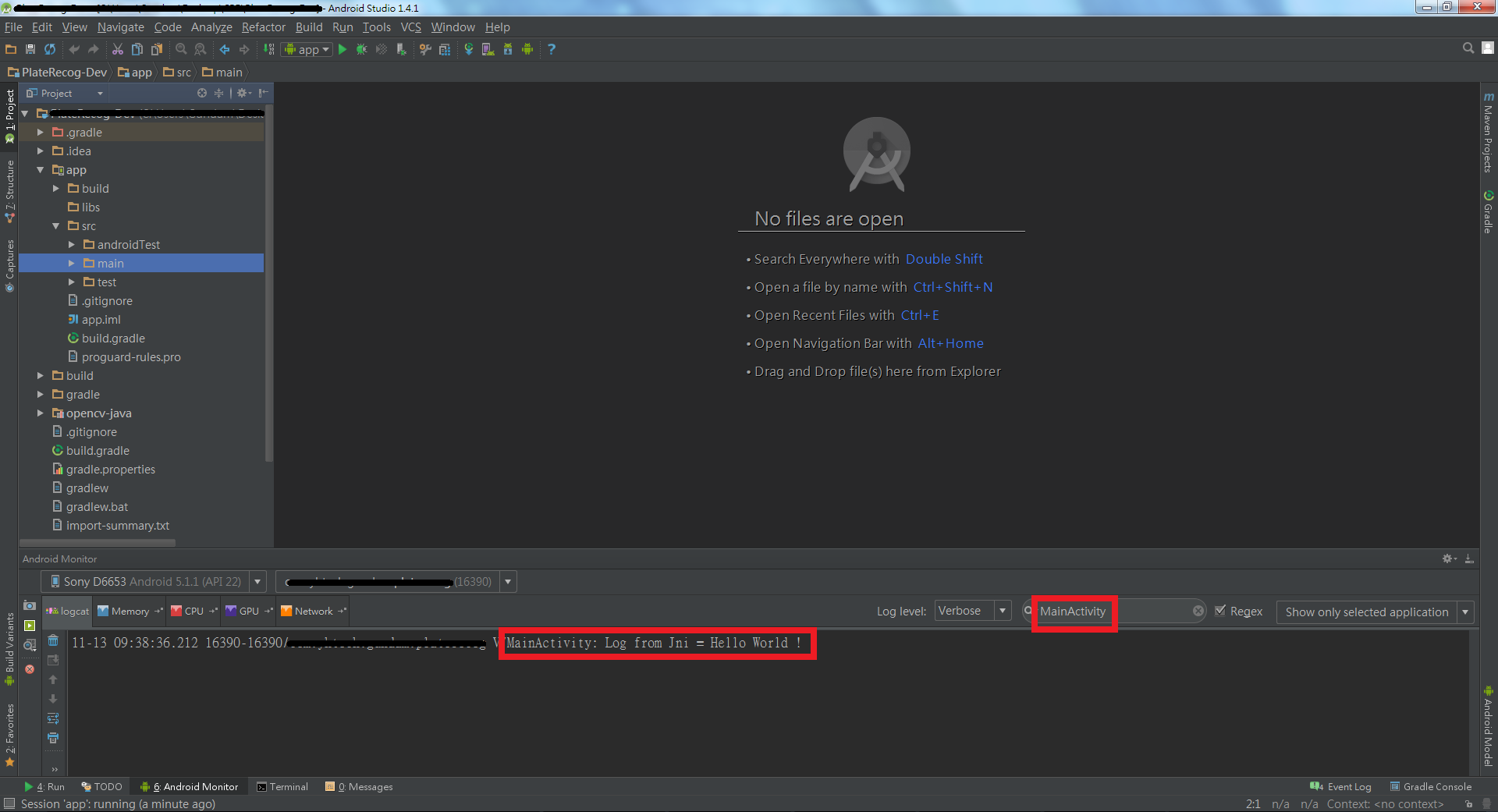
安裝 openCV
安裝完 NDK 後,接著是安裝 openCV
首先先去下載頁面下載 OpenCV for Android,並且解壓縮到適合的資料夾
接著到 File -> New -> Import Module 引入 sdk\java,命名為 opencv-java
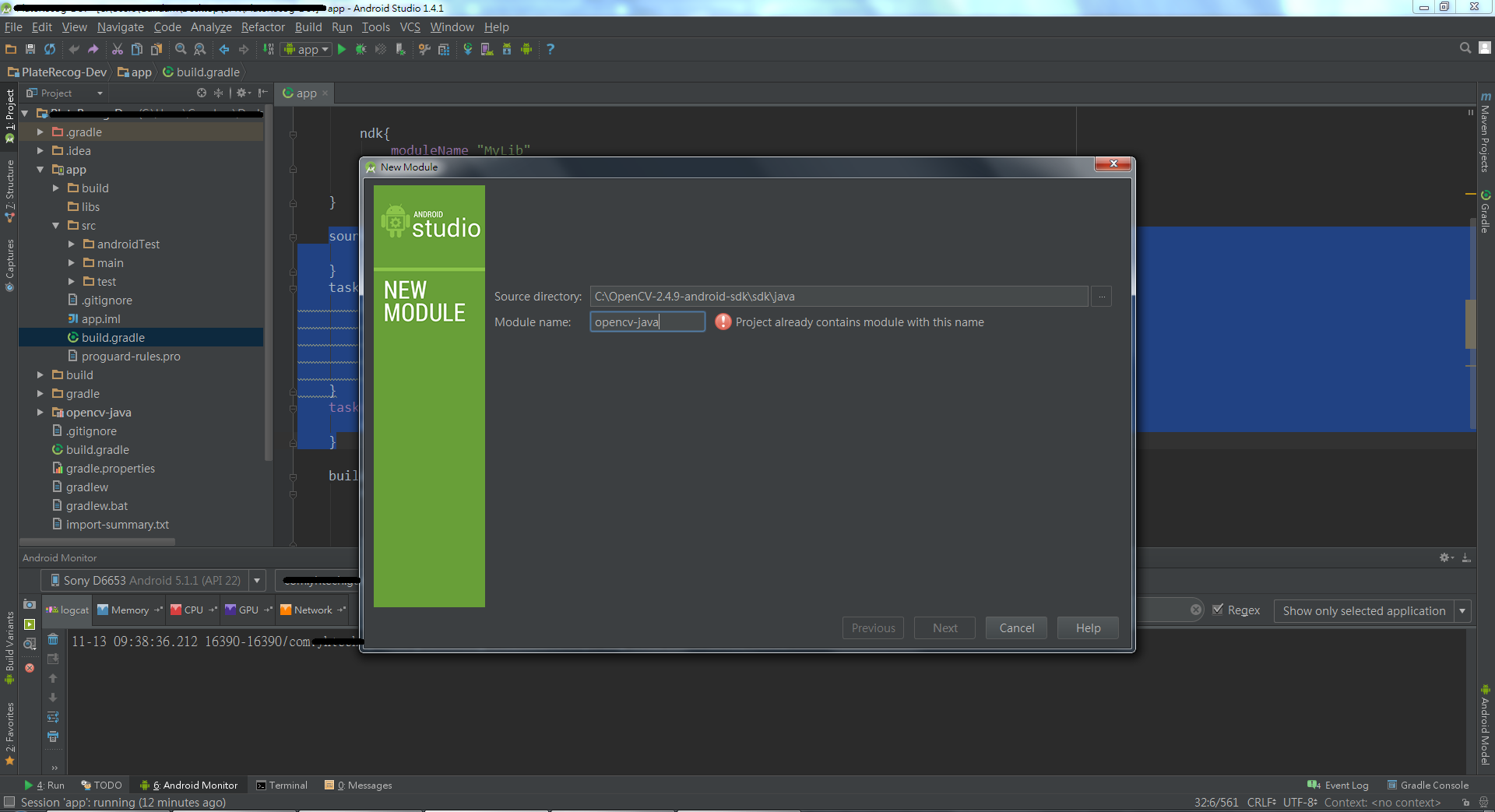
接著到 opencv-java 裡面打開 build.gradle 檔案
修改裡面的 sdk version,不然編譯會有問題
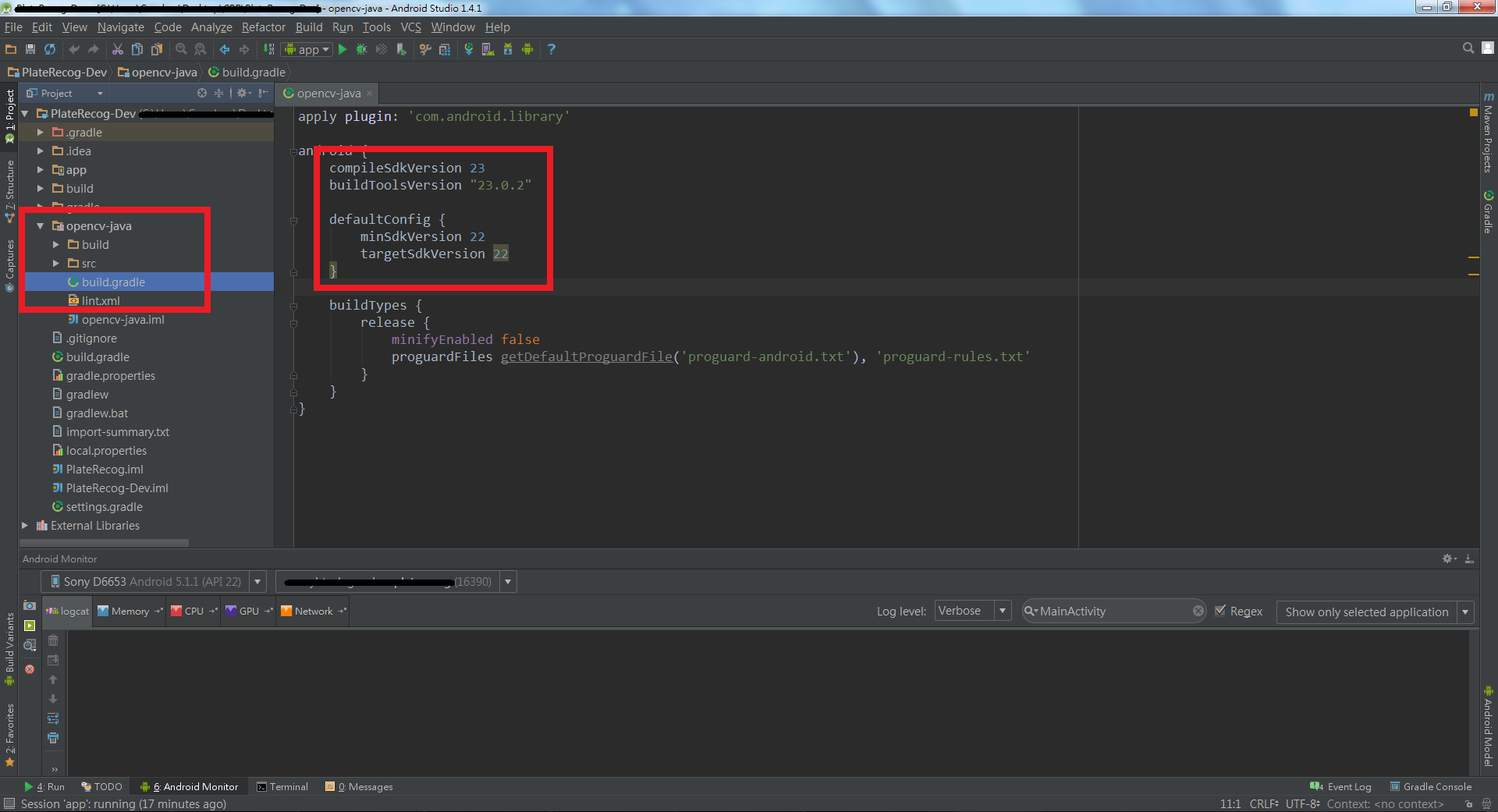
打開在 build.gradle 檔案,在裡面加入
1
2
3
4
5
6
7
8
9
10
11
12
13
| sourceSets.main {
jni.srcDirs = [] //disable automatic ndk-build call
}
task ndkBuild(type: Exec, description: 'Compile JNI source via NDK') {
commandLine "C:\\android-ndk-r10e\\ndk-build.cmd",
'NDK_PROJECT_PATH=build\\intermediates\\ndk',
'NDK_LIBS_OUT=src\\main\\jniLibs',
'APP_BUILD_SCRIPT=src\\main\\jni\\Android.mk',
'NDK_APPLICATION_MK=src\\main\\jni\\Application.mk'
}
tasks.withType(JavaCompile) {
compileTask -> compileTask.dependsOn ndkBuild
}
|
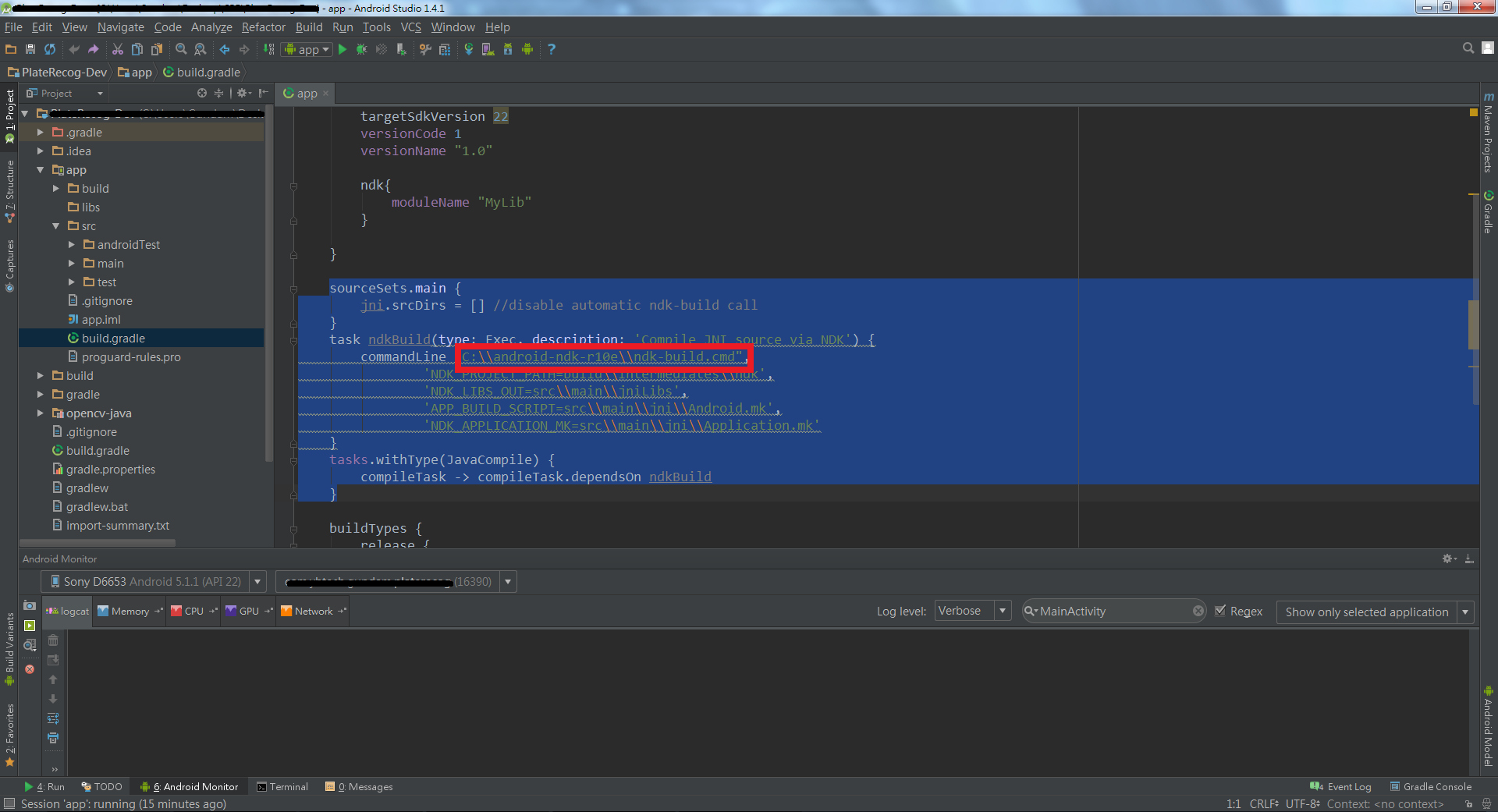
接著到剛剛的 Android.mk 檔案加入以下指令
1
2
3
4
5
6
| OPENCVROOT := C:\OpenCV-2.4.9-android-sdk
OPENCV_INSTALL_MODULES := on
OPENCV_LIB_TYPE := SHARED
include ${OPENCVROOT}\sdk\native\jni\OpenCV.mk
LOCAL_LDLIBS += -llog
|
打開 Application.mk 檔案加入以下指令
1
2
3
| APP_STL := gnustl_static
APP_CPPFLAGS := -frtti -fexceptions
APP_PLATFORM := android-23
|
接著就可以編譯 opencv 的檔案了
參考
- [Android] 4-4 在Android Studio使用JNI
- NDK_OpenCV_AndroidStudio